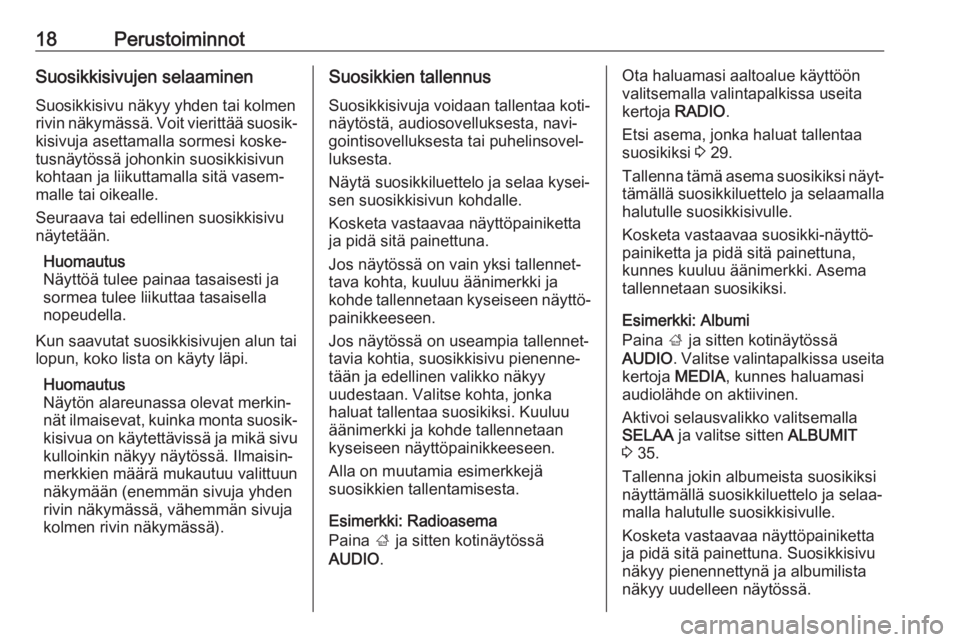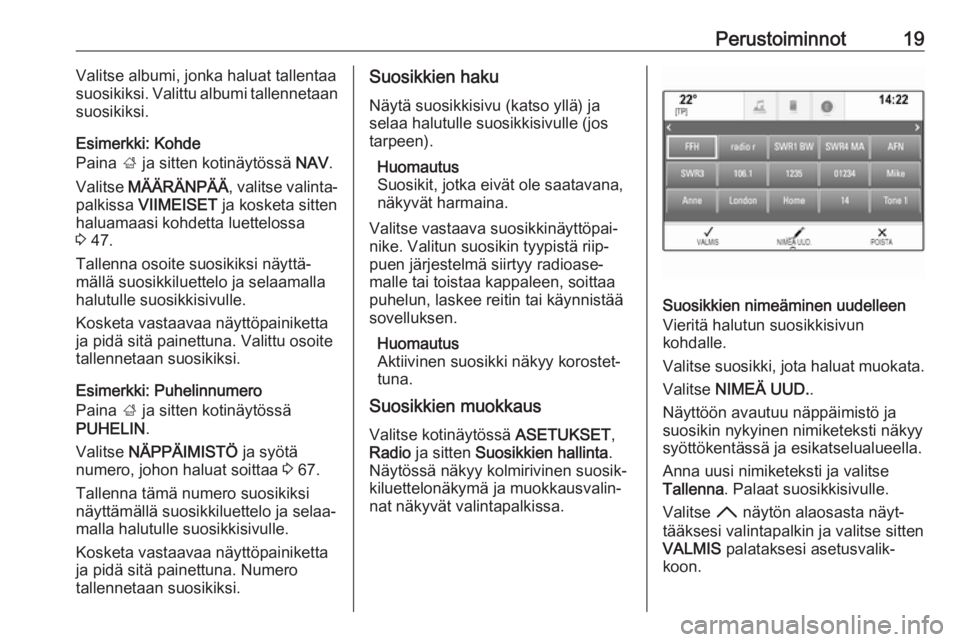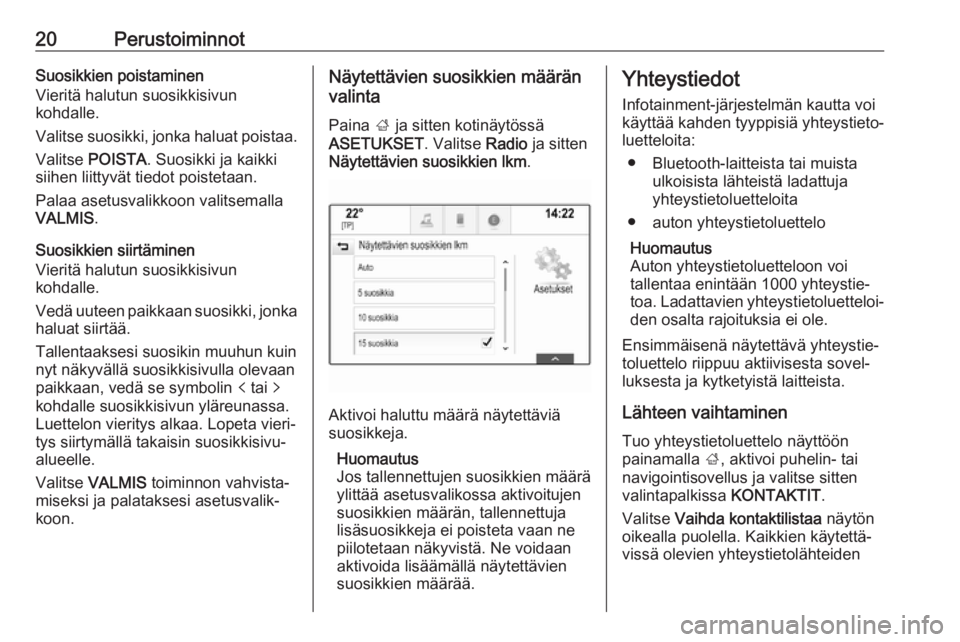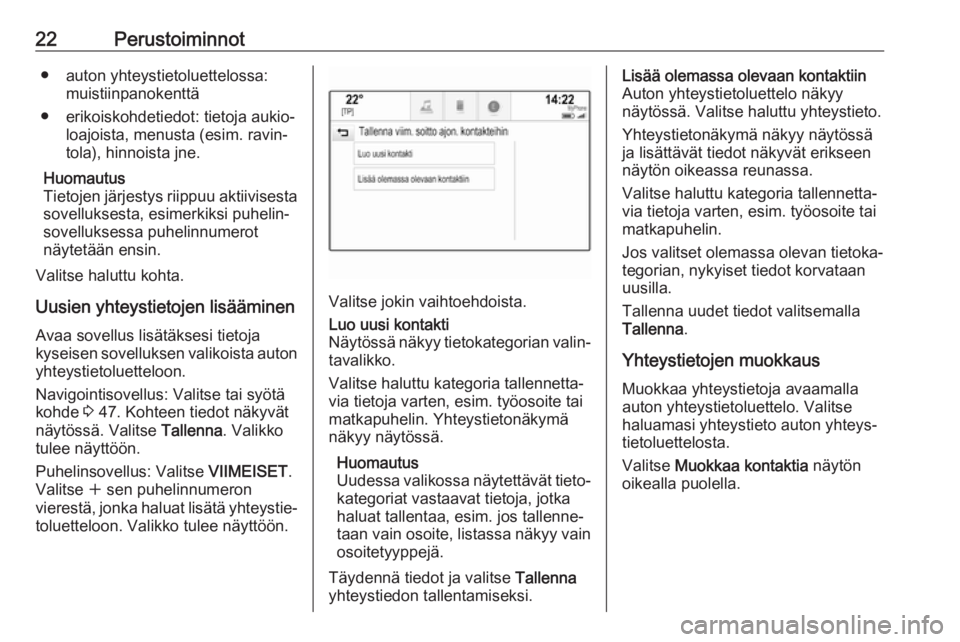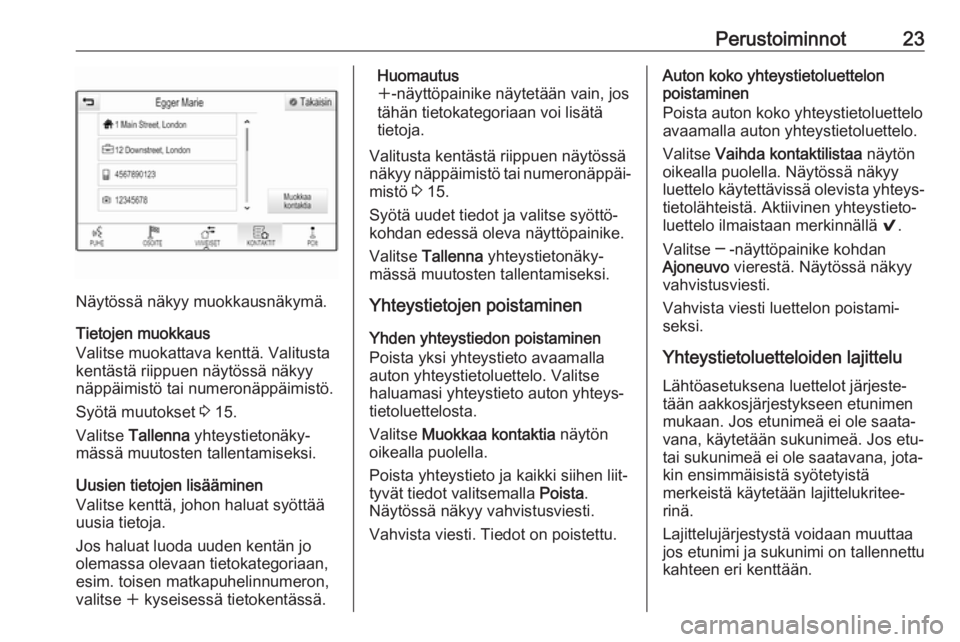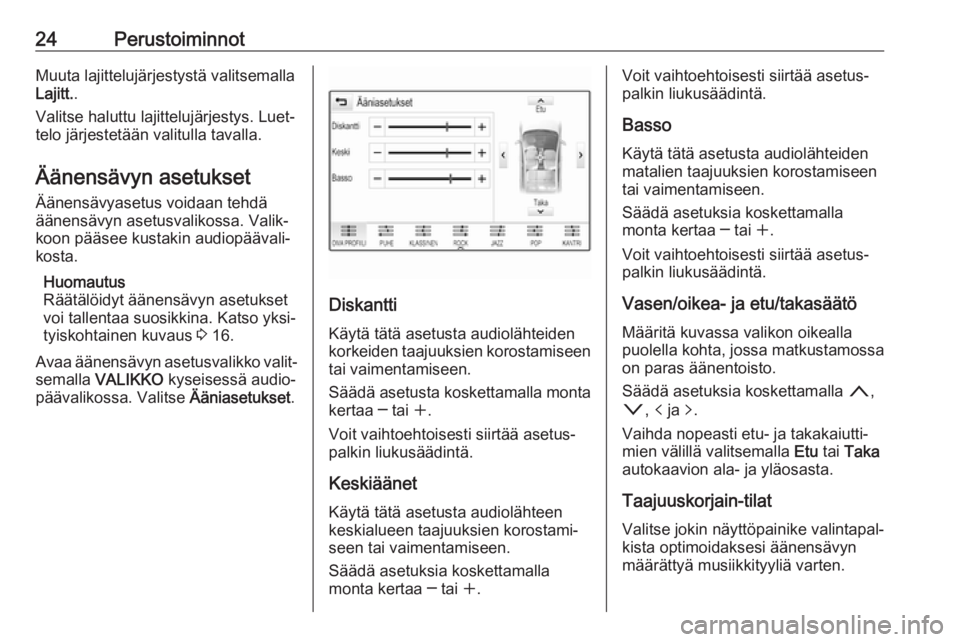Page 17 of 155
Perustoiminnot17● albumit tai artistit
● puhelinnumerot
● kohteet ja reitit
● erikoiskohteet
● yhteystiedot
● äänensävyn asetukset
● kotinäytön sovellukset
Käytettävissä on 60 yksittäistä
suosikkipaikkaa, niitä näkyy viisi joka
rivillä.
Ne voidaan näyttää yhden tai kolmen
rivin näkymässä.
Jos suosikkipaikka on käytössä,
suosikki-näyttöpainikkeessa näkyy
kyseisen suosikin teksti. Jos suosik‐
kipaikka on tyhjä, suosikkipaikan
numero (1-60) näkyy.
Suosikkien näyttäminen Suosikkilista on käytettävissä
kaikissa valikoissa.
Yhden suosikkirivin näyttäminen, kun
valintapalkkia ei näy näytön alao‐
sassa:
Valitse n.
Yhden suosikkirivin näyttäminen, kun
valintapalkki näkyy näytössä:
Aseta sormesi valintapalkkiin ja liikuta sitä ylöspäin, kunnes yksi rivi suosik‐
keja näkyy.
Huomautus
Näyttöä tulee painaa tasaisesti ja
sormea tulee liikuttaa tasaisella
nopeudella.
Voit tuoda kolme riviä suosikkeja
näyttöön vetämällä suosikkiluetteloa
ylemmäs.
Page 18 of 155
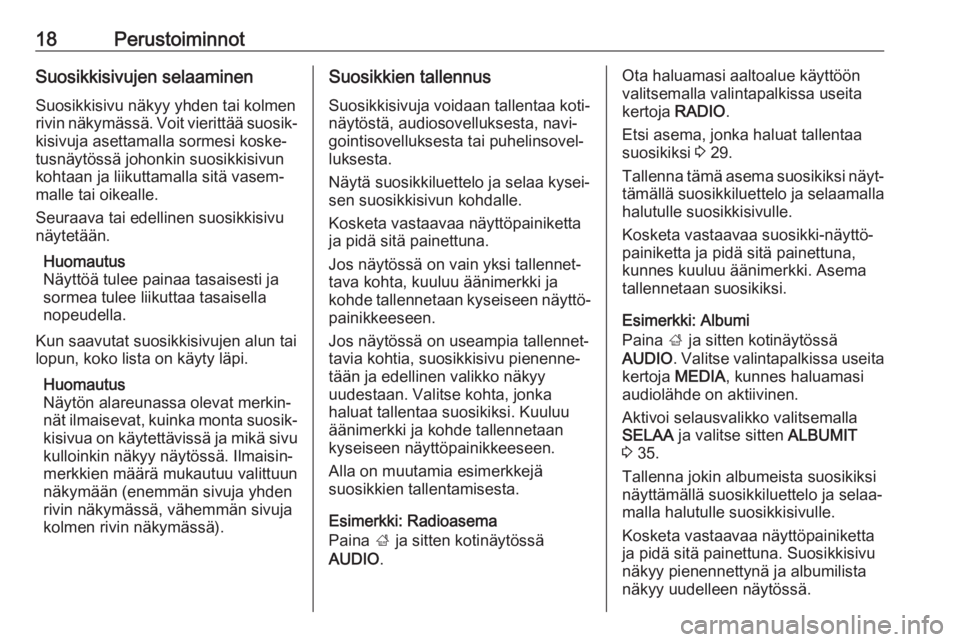
18PerustoiminnotSuosikkisivujen selaaminenSuosikkisivu näkyy yhden tai kolmen
rivin näkymässä. Voit vierittää suosik‐
kisivuja asettamalla sormesi koske‐
tusnäytössä johonkin suosikkisivun
kohtaan ja liikuttamalla sitä vasem‐
malle tai oikealle.
Seuraava tai edellinen suosikkisivu
näytetään.
Huomautus
Näyttöä tulee painaa tasaisesti ja
sormea tulee liikuttaa tasaisella
nopeudella.
Kun saavutat suosikkisivujen alun tai
lopun, koko lista on käyty läpi.
Huomautus
Näytön alareunassa olevat merkin‐
nät ilmaisevat, kuinka monta suosik‐ kisivua on käytettävissä ja mikä sivu
kulloinkin näkyy näytössä. Ilmaisin‐
merkkien määrä mukautuu valittuun
näkymään (enemmän sivuja yhden
rivin näkymässä, vähemmän sivuja
kolmen rivin näkymässä).Suosikkien tallennus
Suosikkisivuja voidaan tallentaa koti‐
näytöstä, audiosovelluksesta, navi‐
gointisovelluksesta tai puhelinsovel‐
luksesta.
Näytä suosikkiluettelo ja selaa kysei‐
sen suosikkisivun kohdalle.
Kosketa vastaavaa näyttöpainiketta
ja pidä sitä painettuna.
Jos näytössä on vain yksi tallennet‐ tava kohta, kuuluu äänimerkki ja
kohde tallennetaan kyseiseen näyttö‐ painikkeeseen.
Jos näytössä on useampia tallennet‐ tavia kohtia, suosikkisivu pienenne‐
tään ja edellinen valikko näkyy
uudestaan. Valitse kohta, jonka
haluat tallentaa suosikiksi. Kuuluu
äänimerkki ja kohde tallennetaan
kyseiseen näyttöpainikkeeseen.
Alla on muutamia esimerkkejä
suosikkien tallentamisesta.
Esimerkki: Radioasema
Paina ; ja sitten kotinäytössä
AUDIO .Ota haluamasi aaltoalue käyttöön
valitsemalla valintapalkissa useita
kertoja RADIO.
Etsi asema, jonka haluat tallentaa
suosikiksi 3 29.
Tallenna tämä asema suosikiksi näyt‐ tämällä suosikkiluettelo ja selaamalla
halutulle suosikkisivulle.
Kosketa vastaavaa suosikki-näyttö‐ painiketta ja pidä sitä painettuna,
kunnes kuuluu äänimerkki. Asema
tallennetaan suosikiksi.
Esimerkki: Albumi
Paina ; ja sitten kotinäytössä
AUDIO . Valitse valintapalkissa useita
kertoja MEDIA, kunnes haluamasi
audiolähde on aktiivinen.
Aktivoi selausvalikko valitsemalla
SELAA ja valitse sitten ALBUMIT
3 35.
Tallenna jokin albumeista suosikiksi
näyttämällä suosikkiluettelo ja selaa‐
malla halutulle suosikkisivulle.
Kosketa vastaavaa näyttöpainiketta
ja pidä sitä painettuna. Suosikkisivu
näkyy pienennettynä ja albumilista
näkyy uudelleen näytössä.
Page 19 of 155
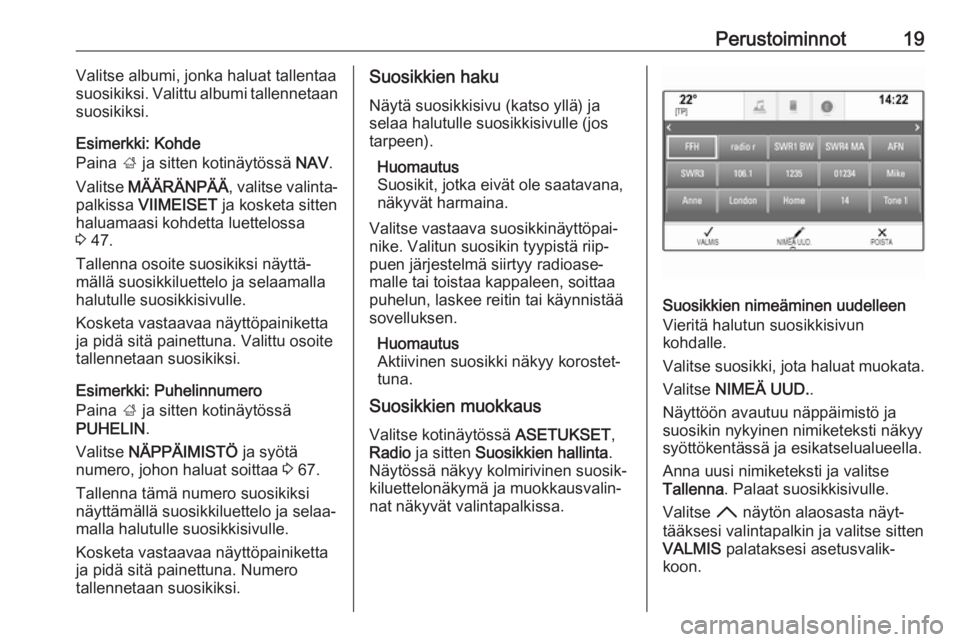
Perustoiminnot19Valitse albumi, jonka haluat tallentaa
suosikiksi. Valittu albumi tallennetaan
suosikiksi.
Esimerkki: Kohde
Paina ; ja sitten kotinäytössä NAV.
Valitse MÄÄRÄNPÄÄ , valitse valinta‐
palkissa VIIMEISET ja kosketa sitten
haluamaasi kohdetta luettelossa
3 47.
Tallenna osoite suosikiksi näyttä‐ mällä suosikkiluettelo ja selaamalla
halutulle suosikkisivulle.
Kosketa vastaavaa näyttöpainiketta
ja pidä sitä painettuna. Valittu osoite
tallennetaan suosikiksi.
Esimerkki: Puhelinnumero
Paina ; ja sitten kotinäytössä
PUHELIN .
Valitse NÄPPÄIMISTÖ ja syötä
numero, johon haluat soittaa 3 67.
Tallenna tämä numero suosikiksi
näyttämällä suosikkiluettelo ja selaa‐
malla halutulle suosikkisivulle.
Kosketa vastaavaa näyttöpainiketta
ja pidä sitä painettuna. Numero
tallennetaan suosikiksi.Suosikkien haku
Näytä suosikkisivu (katso yllä) ja
selaa halutulle suosikkisivulle (jos
tarpeen).
Huomautus
Suosikit, jotka eivät ole saatavana,
näkyvät harmaina.
Valitse vastaava suosikkinäyttöpai‐
nike. Valitun suosikin tyypistä riip‐
puen järjestelmä siirtyy radioase‐
malle tai toistaa kappaleen, soittaa
puhelun, laskee reitin tai käynnistää
sovelluksen.
Huomautus
Aktiivinen suosikki näkyy korostet‐
tuna.
Suosikkien muokkaus
Valitse kotinäytössä ASETUKSET,
Radio ja sitten Suosikkien hallinta .
Näytössä näkyy kolmirivinen suosik‐ kiluettelonäkymä ja muokkausvalin‐
nat näkyvät valintapalkissa.
Suosikkien nimeäminen uudelleen
Vieritä halutun suosikkisivun
kohdalle.
Valitse suosikki, jota haluat muokata. Valitse NIMEÄ UUD. .
Näyttöön avautuu näppäimistö ja
suosikin nykyinen nimiketeksti näkyy
syöttökentässä ja esikatselualueella.
Anna uusi nimiketeksti ja valitse
Tallenna . Palaat suosikkisivulle.
Valitse H näytön alaosasta näyt‐
tääksesi valintapalkin ja valitse sitten VALMIS palataksesi asetusvalik‐
koon.
Page 20 of 155
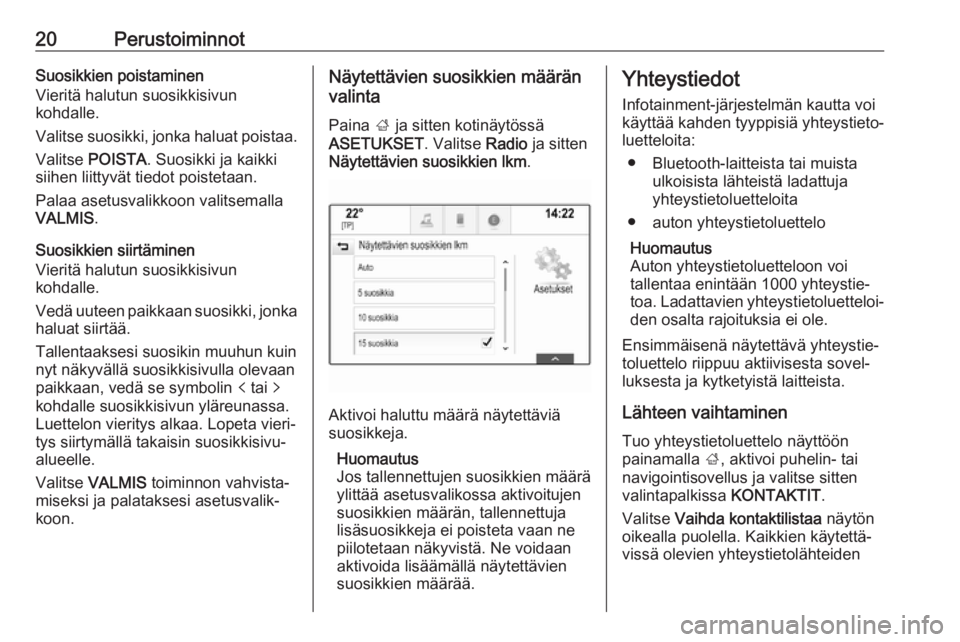
20PerustoiminnotSuosikkien poistaminenVieritä halutun suosikkisivun
kohdalle.
Valitse suosikki, jonka haluat poistaa.
Valitse POISTA . Suosikki ja kaikki
siihen liittyvät tiedot poistetaan.
Palaa asetusvalikkoon valitsemalla
VALMIS .
Suosikkien siirtäminen
Vieritä halutun suosikkisivun
kohdalle.
Vedä uuteen paikkaan suosikki, jonka
haluat siirtää.
Tallentaaksesi suosikin muuhun kuin
nyt näkyvällä suosikkisivulla olevaan
paikkaan, vedä se symbolin p tai q
kohdalle suosikkisivun yläreunassa.
Luettelon vieritys alkaa. Lopeta vieri‐
tys siirtymällä takaisin suosikkisivu‐
alueelle.
Valitse VALMIS toiminnon vahvista‐
miseksi ja palataksesi asetusvalik‐
koon.Näytettävien suosikkien määrän
valinta
Paina ; ja sitten kotinäytössä
ASETUKSET . Valitse Radio ja sitten
Näytettävien suosikkien lkm .
Aktivoi haluttu määrä näytettäviä
suosikkeja.
Huomautus
Jos tallennettujen suosikkien määrä
ylittää asetusvalikossa aktivoitujen
suosikkien määrän, tallennettuja
lisäsuosikkeja ei poisteta vaan ne
piilotetaan näkyvistä. Ne voidaan
aktivoida lisäämällä näytettävien
suosikkien määrää.
Yhteystiedot
Infotainment-järjestelmän kautta voi
käyttää kahden tyyppisiä yhteystieto‐
luetteloita:
● Bluetooth-laitteista tai muista ulkoisista lähteistä ladattuja
yhteystietoluetteloita
● auton yhteystietoluettelo
Huomautus
Auton yhteystietoluetteloon voi
tallentaa enintään 1000 yhteystie‐
toa. Ladattavien yhteystietoluetteloi‐ den osalta rajoituksia ei ole.
Ensimmäisenä näytettävä yhteystie‐
toluettelo riippuu aktiivisesta sovel‐
luksesta ja kytketyistä laitteista.
Lähteen vaihtaminen Tuo yhteystietoluettelo näyttöön
painamalla ;, aktivoi puhelin- tai
navigointisovellus ja valitse sitten
valintapalkissa KONTAKTIT.
Valitse Vaihda kontaktilistaa näytön
oikealla puolella. Kaikkien käytettä‐
vissä olevien yhteystietolähteiden
Page 21 of 155
Perustoiminnot21luettelo näkyy näytössä. Aktiivinen
yhteystietoluettelo ilmaistaan merkin‐
nällä 9.
Valitse haluttu yhteystietoluettelo.
Kyseinen luettelo näkyy näytössä.
Huomautus
Järjestelmä muistaa sovelluksessa valitun listan. Palattaessa tämän
sovelluksen yhteystietoluetteloon
viimeksi valittu luettelo näkyy
näytössä.
Yhteystietoluettelon käyttö
Tuo yhteystietoluettelo näyttöön
painamalla ;, aktivoi puhelin- tai
navigointisovellus ja valitse sitten
valintapalkissa KONTAKTIT.
Navigointisovellus:
Puhelinsovellus:
Siirry yksityiskohtaiseen yhteystieto‐
näkymään valitsemalla jokin luettelon kohta.
Yhteystietonäkymässä voi olla
seuraavia tietoja:
● etunimi ja sukunimi
● useita puhelinnumeroita
● useita sähköpostiosoitteita
● useita osoitteita (esim. koti ja työ)
● auton yhteystietoluettelossa: kategoriamerkintä
Page 22 of 155
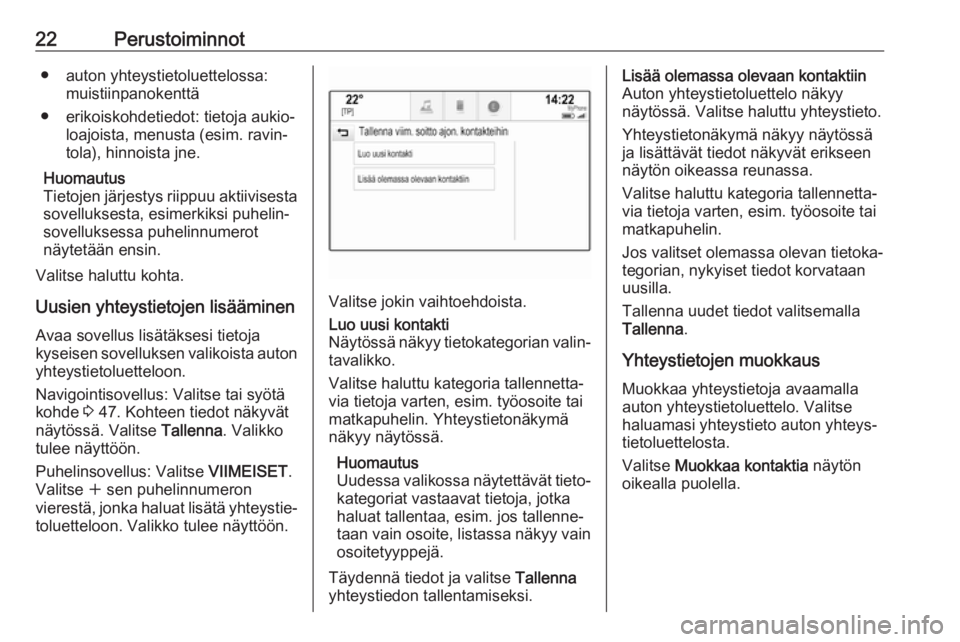
22Perustoiminnot● auton yhteystietoluettelossa:muistiinpanokenttä
● erikoiskohdetiedot: tietoja aukio‐ loajoista, menusta (esim. ravin‐
tola), hinnoista jne.
Huomautus
Tietojen järjestys riippuu aktiivisesta
sovelluksesta, esimerkiksi puhelin‐
sovelluksessa puhelinnumerot
näytetään ensin.
Valitse haluttu kohta.
Uusien yhteystietojen lisääminen
Avaa sovellus lisätäksesi tietoja
kyseisen sovelluksen valikoista auton
yhteystietoluetteloon.
Navigointisovellus: Valitse tai syötä
kohde 3 47. Kohteen tiedot näkyvät
näytössä. Valitse Tallenna. Valikko
tulee näyttöön.
Puhelinsovellus: Valitse VIIMEISET.
Valitse w sen puhelinnumeron
vierestä, jonka haluat lisätä yhteystie‐ toluetteloon. Valikko tulee näyttöön.
Valitse jokin vaihtoehdoista.
Luo uusi kontakti
Näytössä näkyy tietokategorian valin‐
tavalikko.
Valitse haluttu kategoria tallennetta‐
via tietoja varten, esim. työosoite tai
matkapuhelin. Yhteystietonäkymä
näkyy näytössä.
Huomautus
Uudessa valikossa näytettävät tieto‐
kategoriat vastaavat tietoja, jotka
haluat tallentaa, esim. jos tallenne‐
taan vain osoite, listassa näkyy vain osoitetyyppejä.
Täydennä tiedot ja valitse Tallenna
yhteystiedon tallentamiseksi.Lisää olemassa olevaan kontaktiin
Auton yhteystietoluettelo näkyy
näytössä. Valitse haluttu yhteystieto.
Yhteystietonäkymä näkyy näytössä
ja lisättävät tiedot näkyvät erikseen
näytön oikeassa reunassa.
Valitse haluttu kategoria tallennetta‐
via tietoja varten, esim. työosoite tai
matkapuhelin.
Jos valitset olemassa olevan tietoka‐ tegorian, nykyiset tiedot korvataan
uusilla.
Tallenna uudet tiedot valitsemalla
Tallenna .
Yhteystietojen muokkaus Muokkaa yhteystietoja avaamalla
auton yhteystietoluettelo. Valitse
haluamasi yhteystieto auton yhteys‐
tietoluettelosta.
Valitse Muokkaa kontaktia näytön
oikealla puolella.
Page 23 of 155
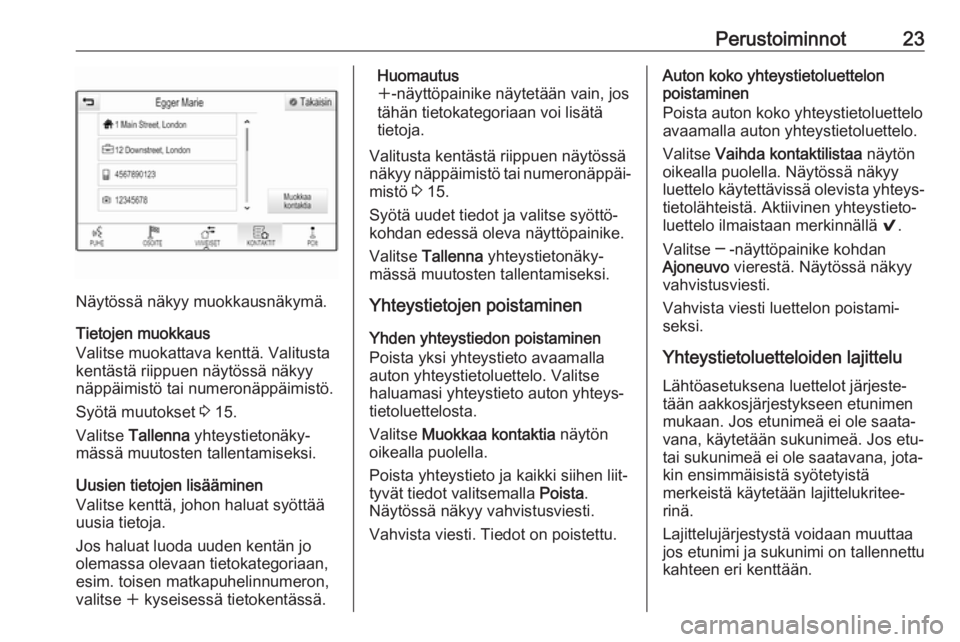
Perustoiminnot23
Näytössä näkyy muokkausnäkymä.
Tietojen muokkaus
Valitse muokattava kenttä. Valitusta
kentästä riippuen näytössä näkyy
näppäimistö tai numeronäppäimistö.
Syötä muutokset 3 15.
Valitse Tallenna yhteystietonäky‐
mässä muutosten tallentamiseksi.
Uusien tietojen lisääminen
Valitse kenttä, johon haluat syöttää
uusia tietoja.
Jos haluat luoda uuden kentän jo
olemassa olevaan tietokategoriaan,
esim. toisen matkapuhelinnumeron,
valitse w kyseisessä tietokentässä.
Huomautus
w -näyttöpainike näytetään vain, jos
tähän tietokategoriaan voi lisätä
tietoja.
Valitusta kentästä riippuen näytössä näkyy näppäimistö tai numeronäppäi‐ mistö 3 15.
Syötä uudet tiedot ja valitse syöttö‐
kohdan edessä oleva näyttöpainike.
Valitse Tallenna yhteystietonäky‐
mässä muutosten tallentamiseksi.
Yhteystietojen poistaminen
Yhden yhteystiedon poistaminen
Poista yksi yhteystieto avaamalla auton yhteystietoluettelo. Valitse
haluamasi yhteystieto auton yhteys‐
tietoluettelosta.
Valitse Muokkaa kontaktia näytön
oikealla puolella.
Poista yhteystieto ja kaikki siihen liit‐ tyvät tiedot valitsemalla Poista.
Näytössä näkyy vahvistusviesti.
Vahvista viesti. Tiedot on poistettu.Auton koko yhteystietoluettelon
poistaminen
Poista auton koko yhteystietoluettelo
avaamalla auton yhteystietoluettelo.
Valitse Vaihda kontaktilistaa näytön
oikealla puolella. Näytössä näkyy
luettelo käytettävissä olevista yhteys‐ tietolähteistä. Aktiivinen yhteystieto‐
luettelo ilmaistaan merkinnällä 9.
Valitse ─ -näyttöpainike kohdan
Ajoneuvo vierestä. Näytössä näkyy
vahvistusviesti.
Vahvista viesti luettelon poistami‐
seksi.
Yhteystietoluetteloiden lajittelu Lähtöasetuksena luettelot järjeste‐tään aakkosjärjestykseen etunimen
mukaan. Jos etunimeä ei ole saata‐
vana, käytetään sukunimeä. Jos etu-
tai sukunimeä ei ole saatavana, jota‐ kin ensimmäisistä syötetyistä
merkeistä käytetään lajittelukritee‐
rinä.
Lajittelujärjestystä voidaan muuttaa
jos etunimi ja sukunimi on tallennettu
kahteen eri kenttään.
Page 24 of 155
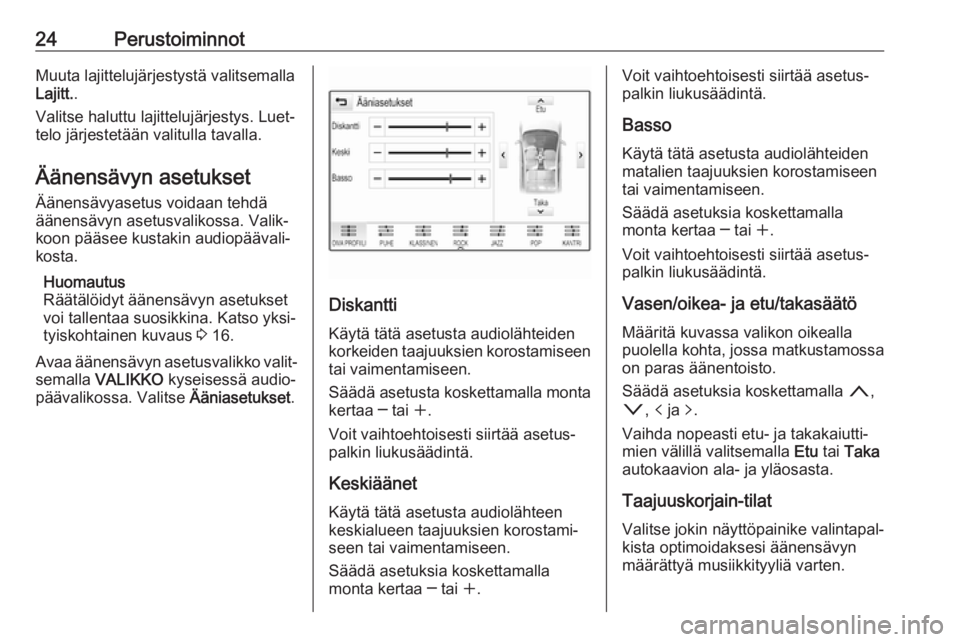
24PerustoiminnotMuuta lajittelujärjestystä valitsemalla
Lajitt. .
Valitse haluttu lajittelujärjestys. Luet‐ telo järjestetään valitulla tavalla.
Äänensävyn asetukset Äänensävyasetus voidaan tehdä
äänensävyn asetusvalikossa. Valik‐
koon pääsee kustakin audiopäävali‐
kosta.
Huomautus
Räätälöidyt äänensävyn asetukset
voi tallentaa suosikkina. Katso yksi‐
tyiskohtainen kuvaus 3 16.
Avaa äänensävyn asetusvalikko valit‐
semalla VALIKKO kyseisessä audio‐
päävalikossa. Valitse Ääniasetukset.
Diskantti
Käytä tätä asetusta audiolähteiden
korkeiden taajuuksien korostamiseen
tai vaimentamiseen.
Säädä asetusta koskettamalla monta kertaa ─ tai w.
Voit vaihtoehtoisesti siirtää asetus‐
palkin liukusäädintä.
Keskiäänet Käytä tätä asetusta audiolähteen
keskialueen taajuuksien korostami‐
seen tai vaimentamiseen.
Säädä asetuksia koskettamalla
monta kertaa ─ tai w.
Voit vaihtoehtoisesti siirtää asetus‐
palkin liukusäädintä.
Basso
Käytä tätä asetusta audiolähteiden
matalien taajuuksien korostamiseen
tai vaimentamiseen.
Säädä asetuksia koskettamalla
monta kertaa ─ tai w.
Voit vaihtoehtoisesti siirtää asetus‐
palkin liukusäädintä.
Vasen/oikea- ja etu/takasäätö
Määritä kuvassa valikon oikealla
puolella kohta, jossa matkustamossa
on paras äänentoisto.
Säädä asetuksia koskettamalla n,
o , p ja q.
Vaihda nopeasti etu- ja takakaiutti‐
mien välillä valitsemalla Etu tai Taka
autokaavion ala- ja yläosasta.
Taajuuskorjain-tilat Valitse jokin näyttöpainike valintapal‐
kista optimoidaksesi äänensävyn
määrättyä musiikkityyliä varten.
 1
1 2
2 3
3 4
4 5
5 6
6 7
7 8
8 9
9 10
10 11
11 12
12 13
13 14
14 15
15 16
16 17
17 18
18 19
19 20
20 21
21 22
22 23
23 24
24 25
25 26
26 27
27 28
28 29
29 30
30 31
31 32
32 33
33 34
34 35
35 36
36 37
37 38
38 39
39 40
40 41
41 42
42 43
43 44
44 45
45 46
46 47
47 48
48 49
49 50
50 51
51 52
52 53
53 54
54 55
55 56
56 57
57 58
58 59
59 60
60 61
61 62
62 63
63 64
64 65
65 66
66 67
67 68
68 69
69 70
70 71
71 72
72 73
73 74
74 75
75 76
76 77
77 78
78 79
79 80
80 81
81 82
82 83
83 84
84 85
85 86
86 87
87 88
88 89
89 90
90 91
91 92
92 93
93 94
94 95
95 96
96 97
97 98
98 99
99 100
100 101
101 102
102 103
103 104
104 105
105 106
106 107
107 108
108 109
109 110
110 111
111 112
112 113
113 114
114 115
115 116
116 117
117 118
118 119
119 120
120 121
121 122
122 123
123 124
124 125
125 126
126 127
127 128
128 129
129 130
130 131
131 132
132 133
133 134
134 135
135 136
136 137
137 138
138 139
139 140
140 141
141 142
142 143
143 144
144 145
145 146
146 147
147 148
148 149
149 150
150 151
151 152
152 153
153 154
154